Blue-Green (en el menú System)
Esta sección está disponible en entornos que tienen habilitada la función Blue-Green. Desde esta página, puede crear una versión candidata para ejecutar un experimento del sistema para probar nuevas actualizaciones en cada producto o aplicación del entorno. Esto significa que un experimento de sistema prueba y compara versiones de la plataforma, y no aplicaciones individuales.
Para crear una versión candidata para un experimento de sistema, haz clic en el menú System > Blue-Green.
Importante
Para poder crear un experimento de sistema, primero debes solicitarle al asesor de implementación que implemente la versión de la plataforma que deseas testear en un nodo verde.
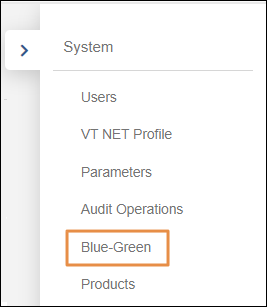
Basic Info
Define un nombre y una descripción para identificar el experimento. Ambos campos son obligatorios. Haz clic en Next para continuar.
Individuals
En este paso, puedes especificar qué grupos o usuarios individuales deben dirigirse a los nodos azul o verde durante la prueba.
Importante
Si no agregas ningún grupo o usuario a las listas de este paso, debes asignar una distribución aleatoria en el próximo paso.
Agregar usuarios individuales o grupos
Defina los usuarios azules y verdes del experimento. Repita el procedimiento para ambos tipos (azul y verde). Los tipos se identifican por su color correspondiente.
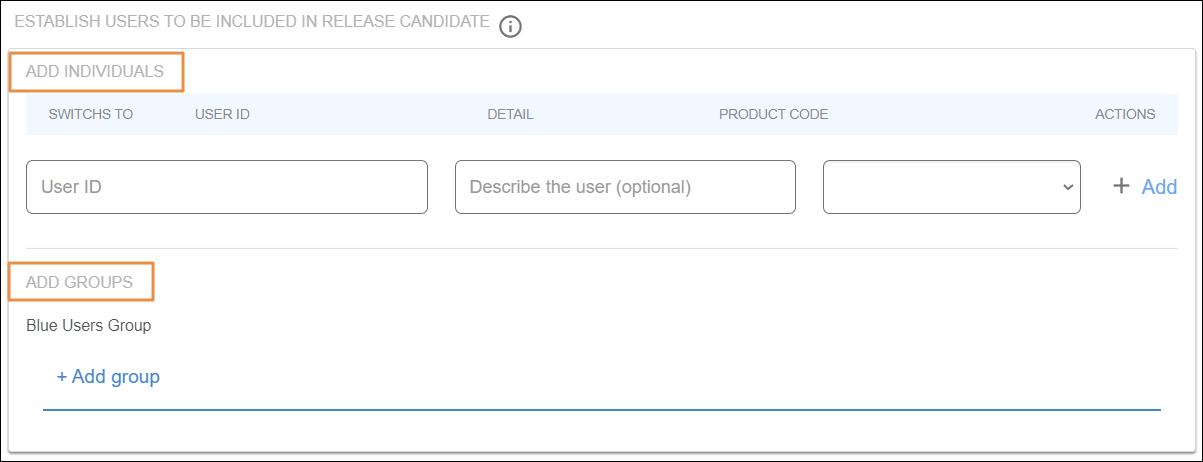
Para agregar usuarios individuales, ingresa el ID del usuario (tal como aparece en la base de datos del proyecto), escribe una descripción (opcional), selecciona el producto al que está asociado el usuario y haz clic en Add.
Para agregar grupos, haz clic en Add group y elegir grupos entre los asociados al proyecto. Leer Gestión de grupos para aprender a crear grupos.
A medida que agrega usuarios, puede ver una vista previa de la lista en la parte superior. La columna Switches To muestra a qué nodo irá el individuo o grupo durante el experimento (azul o verde).
También puedes agregar usuarios o grupos nuevos una vez que el experimento está en ejecución.
Switching Criteria
En este paso, debes definir las transacciones asociadas al experimento y las características que los usuarios deben tener para ingresar al experimento.
Consulta la imagen comentada a continuación para obtener más información.
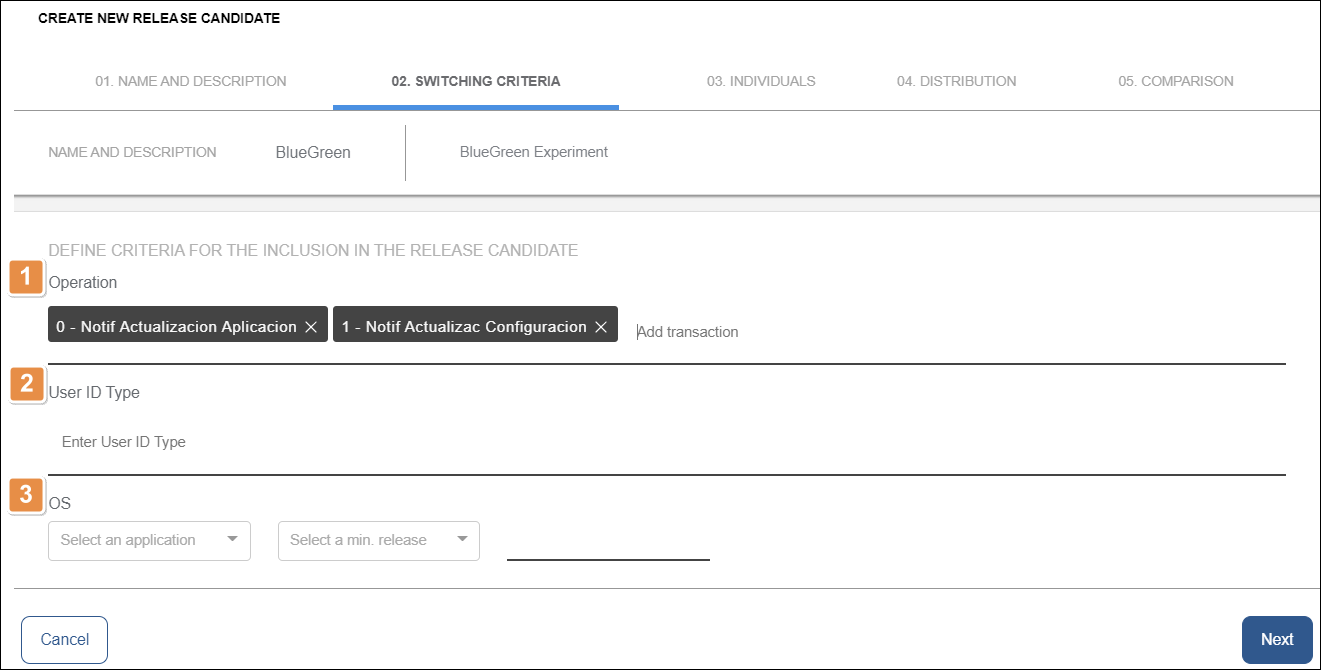
Operación: Lista de las transacciones que le indicarán al sistema ejecutar los cálculos necesarios para ubicar al usuario en su respectivo grupo (azul o verde). De forma predeterminada, la lista muestra las transacciones previamente definidas para su aplicación en Transactions Management.
Si necesitas agregar más transacciones a la lista, haz clic en add transaction.
Importante
Las transacciones recomendadas son app initialization y user login. Asociar otras transacciones puede afectar negativamente la experiencia del usuario.
User ID Type. Ingresa el nombre asignado a un proyecto o cliente cuando configures el ambiente.
OS. Seleccione el tipo de sistema operativo móvil y la versión mínima del binario.
Aviso
Todos los usuarios que no tienen las características que seleccionaste en los campos User ID Type y OS quedarán excluidos del experimento.
Haz clic en Next para continuar.
Distribution
En este paso, debes definir el porcentaje de usuarios que se asignarán aleatoriamente al nodo verde durante el experimento.
Si especificó usuarios y grupos en el paso anterior, agregar una distribución aleatoria es opcional. Puede ejecutar la prueba solo con los usuarios que especificó o puede agregar usuarios aleatorios para ampliar la prueba.
Si no definiste ningún usuario o grupo en el paso anterior, debes definir un índice de distribución mayor al 0 % en este paso. Consulte la imagen a continuación como referencia.
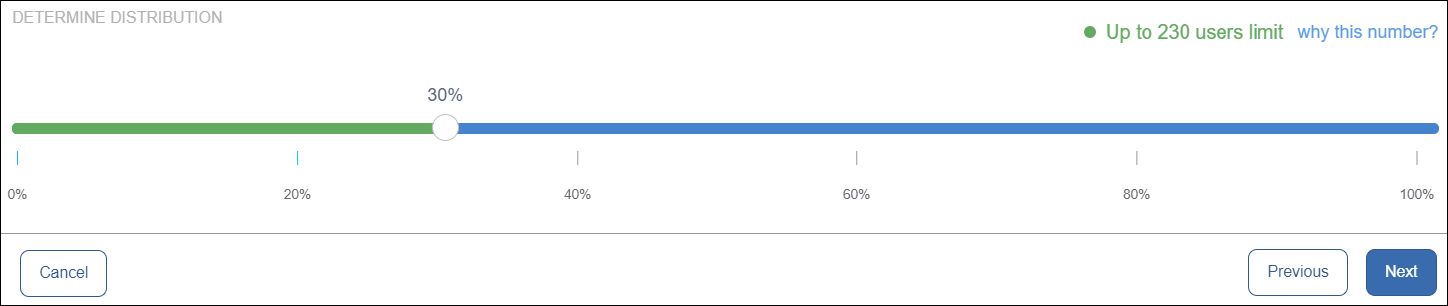
Arrastre el puntero para cambiar los porcentajes asignados a cada grupo. Por ejemplo, si arrastra el puntero al 30%, significa que el 30% de los usuarios aleatorios en la prueba irán al nodo verde y el resto irá al nodo azul.

El límite de usuarios representa la cantidad máxima de usuarios que pueden ser parte de su experimento. No representa el número total de usuarios activos que puedas tener en la plataforma. Es el resultado de la siguiente fórmula:
Cantidad de usuarios activos en la plataforma durante los últimos tres meses
Dividida por la cantidad de nodos azules de la plataforma
Haz clic en Next para continuar.
Comparison
En el último paso, ves una comparación entre la versión del sistema en producción y la versión del sistema en el nodo verde de tu experimento.
En la tabla, se muestran los procesos y las versiones del kernel que son parte de la plataforma.
Comprueba que estás comparando diferentes versiones. Hacer clic en Confirm & Create para iniciar el experimento.